Cum să-ți schimbi tema WordPress în câteva minute
Publicat: 2022-10-19Dacă sunteți nou în WordPress și doriți să schimbați aspectul site-ului dvs., s-ar putea să vă întrebați cum să vă schimbați tema WordPress. Vestea bună este că este ușor de făcut și durează doar câteva minute. În acest articol, vă vom arăta cum să vă schimbați tema WordPress și vă vom oferi câteva sfaturi despre alegerea celei potrivite pentru site-ul dvs. În primul rând, trebuie să vă conectați la tabloul de bord WordPress. După ce v-ați conectat, accesați secțiunea „Aspect” și apoi faceți clic pe „Teme”. Pe pagina următoare, veți vedea o listă cu toate temele WordPress disponibile. Dacă doriți să previzualizați o temă înainte de a o activa, puteți face clic pe butonul „Previzualizare”. Când găsiți o temă care vă place, faceți clic pe butonul „Activați”. Site-ul dvs. WordPress va folosi acum noua temă. Asta este tot ce trebuie să-ți schimbi tema WordPress. După cum puteți vedea, este un proces destul de simplu. Acum că știți cum să vă schimbați tema WordPress, poate doriți să aflați mai multe despre alegerea temei potrivite pentru site-ul dvs.
Când nu mai aveți acces la tabloul de bord de administrare, puteți schimba manual tema WordPress. Puteți încărca și extrage manual fișierul.zip care conține o temă pentru cei care au instalată o singură temă. Ar trebui să aveți un director de teme WordPress în instalarea dvs. În plus, puteți schimba direct baza de date WordPress și tema activă.
Cum îmi găsesc tema WordPress activă?
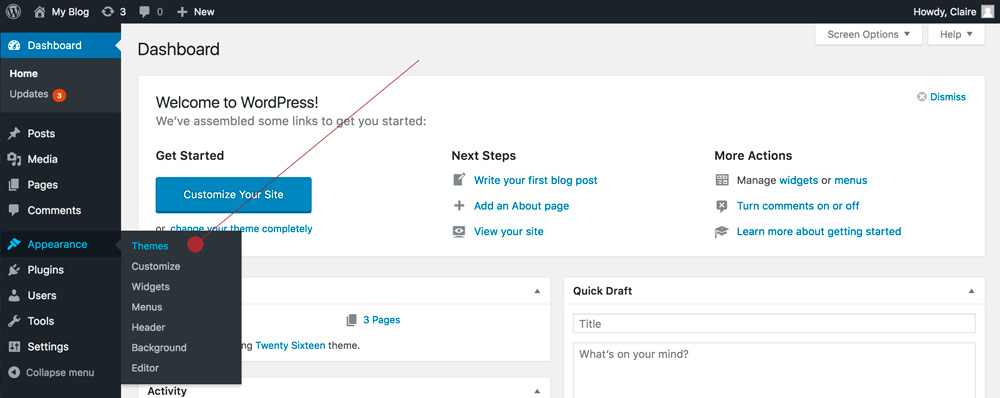
Există câteva moduri diferite prin care vă puteți găsi tema WordPress activă. O modalitate este să căutați pur și simplu în directorul de teme de pe serverul dvs. Acesta se află de obicei la /wp-content/themes/. O altă modalitate este să utilizați un plugin precum Theme Check pentru a scana tot codul sursă pentru site-ul dvs. și pentru a vă spune ce temă este activă în prezent.
Un ghid în trei pași despre care teme WordPress ar trebui să folosească un site. Una dintre cele mai dificile decizii pe care va trebui să le iei atunci când creezi un site web este să te decizi asupra temei. Ar trebui să vă gândiți la o varietate de factori atunci când alegeți tema WordPress potrivită pentru site-ul dvs. Instrumentul de detectare a temei poate fi folosit pentru a afla ce folosește tema prin inspectarea codului sursă al site-ului web. IsItWP este un instrument online gratuit care afișează tema și pluginurile utilizate de un site web WordPress. Este posibil să nu puteți afla ce este o temă WordPress personalizată sau o temă copil. Cu toate acestea, veți putea găsi numele temei pe Internet.
WordPress are un număr mare de teme copii care permit site-urilor WordPress să își personalizeze paginile. În partea de sus a fișierului style.css, există un bloc de antet care conține tema. Această secțiune conține informații despre tema folosită de blogul WordPress. De asemenea, puteți consulta codul sursă al site-ului web pentru a afla mai multe despre tema părinte .
Cum să schimbi tema în WordPress
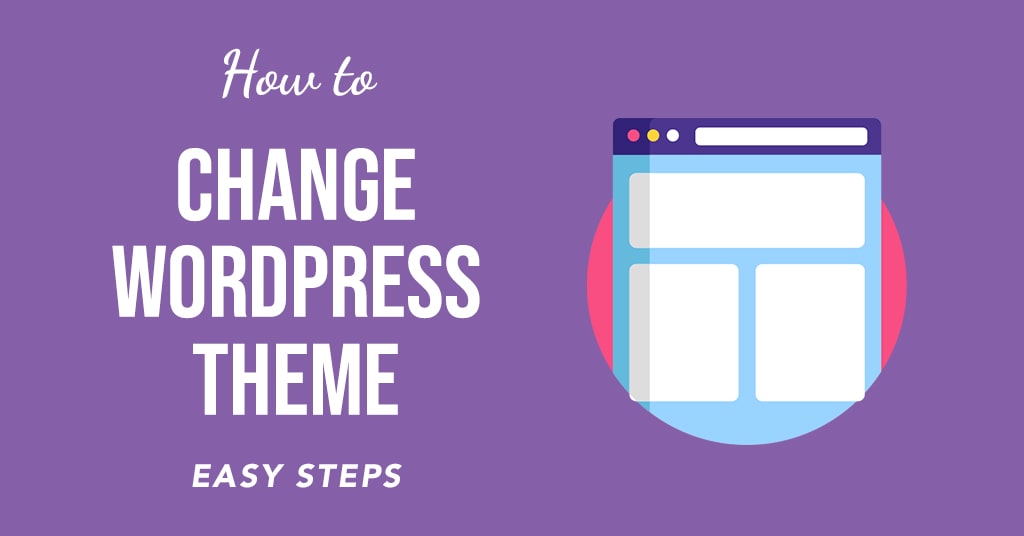
Pentru a schimba tema în WordPress, accesați secțiunea „Aspect” din bara laterală din stânga și faceți clic pe „Teme”. Pe pagina Teme, veți vedea o listă de teme disponibile . Pentru a instala o temă, faceți clic pe butonul „Instalare”.

Pașii de mai jos vă vor ajuta să vă schimbați tema WordPress fără a vă distruge site-ul. Următorii pași vă vor ghida prin procesul de schimbare a temei WordPress. Dacă tema ta este complexă, vei avea mult mai greu să o modifici. Deoarece fiecare site web are propriul set de cerințe, ar trebui să selectați o temă care funcționează cel mai bine pentru site-ul dvs. Pentru a putea reveni la o temă WordPress anterioară în cazul unei modificări, va trebui să fii pe deplin pregătit. Cu o copie provizorie a site-ului dvs., puteți face orice modificări doriți fără să vă faceți griji pentru ele. Acesta este un laborator în care vă puteți testa software-ul și puteți face modificări înainte ca un public larg să le vadă.
Primul pas este să descărcați și să instalați tema WordPress pe care doriți să o utilizați. Treceți peste orice zone cu probleme evidente sau erori de pe site-ul dvs. în pasul doi. Pasul 3: Odată ce v-ați decis asupra unei teme, începeți să o personalizați până când funcționează exact așa cum doriți. Va trebui să vă actualizați site-ul de organizare pentru ca acesta să funcționeze. Site-ul dvs. web live existent va fi complet reproiectat cu o copie nouă și îmbunătățită. Dacă ați folosit copia de pregătire a noii teme pentru a publica conținut nou pe site-ul live, conținutul va fi suprascris. Acest proces va dura ceva timp dacă testați o temă nouă pe o instalare locală a WordPress. Pentru a încărca site-ul dvs. pe server, va trebui să efectuați o copie de rezervă manuală a acestuia. Este o idee bună să transmiteți încă o verificare pentru a vă asigura că fiecare element al site-ului web trece fără probleme.
Cum să schimbați numele temei în WordPress
Dacă doriți să schimbați numele temei dvs. WordPress, va trebui să vă accesați fișierele WordPress prin FTP. Odată ce v-ați conectat la site-ul dvs. WordPress prin FTP, va trebui să găsiți fișierul „style.css” în folderul „wp-content/themes/your-theme-name”. Odată ce ați localizat fișierul „style.css”, va trebui să îl deschideți într-un editor de text și să schimbați antetul „Numele temei” din partea de sus a fișierului. După ce ați făcut modificările necesare, va trebui să salvați fișierul „style.css” și să-l încărcați înapoi în folderul „wp-content/themes/your-theme-name” de pe site-ul dvs. WordPress.
Dacă redenumiți folderul temei părinte ca parte a configurării temei pentru copil/părinte , va trebui să schimbați calea temei părinte (câmpul șablon) în style.js al temei copil după Pasul 3. După ce ați redenumit tema, ar trebui să-l redenumească din nou, de data aceasta în „temă nouă”. Personalizările temei ar trebui apoi copiate din vechea temă în noua temă. Această sarcină este efectuată direct din baza de date. Nu este nevoie să întâmpinați dificultăți la schimbarea numelui folderului. Dacă intenționați să faceți mai multe modificări, poate fi de preferat să creați o temă copil. Schimbați această valoare dacă este necesar accesând WordPress.
